Как уменьшить использование памяти диспетчером окон рабочего стола: 5 лучших способов
Опубликовано: 2023-01-18Вы пользователь компьютера с Windows и когда-либо сталкивались с проблемой максимального использования памяти? Вы знаете, почему память используется на максимальном уровне, хотя приложения не запущены? Знаете ли вы, что диспетчер окон рабочего стола является причиной этого? Разве вы раньше не слышали о диспетчере окон рабочего стола? Тогда эта статья поможет вам узнать об этом.
Большинство пользователей Windows испытывают сильную задержку при открытии любого приложения или работе с любым программным обеспечением. Затем они могут пойти и проверить, запущены ли какие-либо процессы/программное обеспечение. Но они не обнаруживают запущенных процессов, но использование памяти показывает максимальное использование. Чтобы помочь пользователям сократить использование памяти диспетчером окон рабочего стола, мы включили в эту статью все возможные способы и методы.
- СВЯЗАННЫЕ – Как подготовить жесткий диск для Windows 11
- Как восстановить потерянные файлы после глубокой заморозки в Windows
Оглавление
Что такое диспетчер окон рабочего стола?
Диспетчер окон рабочего стола играет важную роль в представлении интерфейса приложения или окна, которое вы пытаетесь открыть/просмотреть. Всякий раз, когда вы открываете программу, этот диспетчер окон рабочего стола добавляет такие эффекты, как прозрачное окно, живые миниатюры панели задач и многое другое. Таким образом, для рендеринга всех этих эффектов он потребляет память в зависимости от приложений, которые пытаются открыть. Он будет доступен в каждой операционной системе Windows и запускается автоматически в фоновом режиме.
Если вы хотите проверить, запущен ли на вашем компьютере диспетчер окон рабочего стола, просто откройте диспетчер задач и в разделе «Процессы Windows» вы найдете процесс «Диспетчер окон рабочего стола». Этот DWM доступен от Windows Vista до последних версий Windows.
Что делает диспетчер окон рабочего стола?
Диспетчер окон рабочего стола — это процесс, отвечающий за визуализацию окон, интерфейсов и других графических пользовательских интерфейсов, которые мы видим на экране. Основная задача DWM — поддерживать и управлять визуальными элементами для импровизации визуальных эффектов. DWM является причиной того, что дисплей, который мы видим прямо сейчас, очень привлекателен и, следовательно, играет важную роль в обеспечении наилучшего внешнего вида и функциональности для пользователя.
Почему мой диспетчер окон рабочего стола использует так много памяти?
Существует множество причин высокого использования памяти диспетчером окон рабочего стола, и некоторые из них перечислены ниже.
- Запуск большего количества приложений одновременно: поскольку мы знали, что DWM отвечает за управление визуальными эффектами каждого окна, и ему требуется некоторое хранилище для обработки всех этих эффектов. Поэтому, когда вы используете больше приложений одновременно, будет использоваться больше памяти.
- Использование графических обоев: Да, использование обоев с большим количеством графического содержимого, например анимации или обоев с высоким разрешением, приведет к тому, что DWM будет потреблять больше памяти.
- Зависит от используемого монитора: DWM пытается представить изображение в самом высоком качестве, которое поддерживает ваш монитор. Если вы используете монитор с высоким разрешением, то DWM использует больше памяти и пытается дать вам наилучший визуальный вывод.
- Много запущенных процессов: если на вашем устройстве запущено больше процессов в фоновом режиме, управление окнами рабочего стола соответственно будет использовать больше памяти.
- Открытие многих вкладок браузера: DWM управляет каждым визуальным элементом на дисплее, включая вкладки, которые вы открываете. Таким образом, для каждой открытой вкладки DWM использует некоторую память для ее эффективного отображения.
- Вирусная или вредоносная атака: если ваше устройство атаковано каким-либо вирусом или вредоносным ПО, DWM будет использовать больше памяти по сравнению с обычным использованием.
- Устаревшие графические драйверы. Поскольку основной целью DWM является визуализация графического пользовательского интерфейса (GUI), вам необходимо постоянно обновлять драйверы. В противном случае DWM будет использовать больше памяти на вашем компьютере.
- СВЯЗАННЫЕ – 7 лучших способов конвертировать MBR в GPT для Windows 11
- Сделайте свой обзор Data Recovery Pro: универсальное программное обеспечение для восстановления данных Windows
Как перезапустить DWM?
- Запустите диспетчер задач в операционной системе Windows (нажмите CTRL + SHIFT + ESC на клавиатуре) . Затем появится окно диспетчера задач.
- Он отображает список всех программ и процессов, запущенных на вашем компьютере. Найдите «Диспетчер окон рабочего стола» в этом списке и щелкните его, чтобы выбрать. Щелкните правой кнопкой мыши процесс DWM, чтобы открыть список параметров. Нажмите «Завершить задачу» , чтобы остановить DWM.
- Снова щелкните правой кнопкой мыши процесс DWM, чтобы открыть список параметров. Нажмите «Пуск» , чтобы перезапустить процесс DWM.
Как уменьшить использование памяти диспетчером окон рабочего стола?
Существует много способов уменьшить использование памяти диспетчером окон рабочего стола. Некоторые из простых и лучших способов уменьшить объем памяти диспетчера окон рабочего стола перечислены ниже.

1. Изменение обоев/темы

Если вы используете высокую графическую тему или обои на своем компьютере с Windows, немедленно измените их на светлую тему и минимальные обои. Таким образом, использование памяти будет снижено.
2. Разумный запуск приложений
Для визуальных эффектов каждого приложения DWM использует память, и ее объем увеличивается по мере увеличения количества запущенных приложений. Итак, если вы чувствуете, что использование памяти велико, попробуйте закрыть запущенные приложения, которые не нужны.
3. Поддерживает графические драйверы в актуальном состоянии.
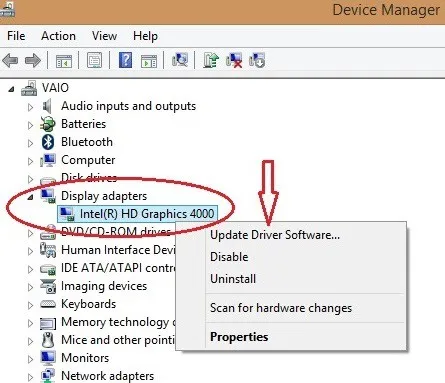
Менеджеры окон рабочего стола работают в основном с графическим интерфейсом пользователя (GUI) компьютера. Использование устаревших драйверов графического интерфейса может быть одной из причин высокого использования памяти. Поэтому старайтесь обновлять диски, чтобы уменьшить использование памяти.
4. Уровень производительности

Если вы используете свой компьютер на высоком уровне производительности, то DWM требуется больше памяти для запуска программ с заданной пользователем производительностью. Итак, настройте производительность на сбалансированный уровень, чтобы свести к минимуму использование памяти.
5. Используйте антивирус
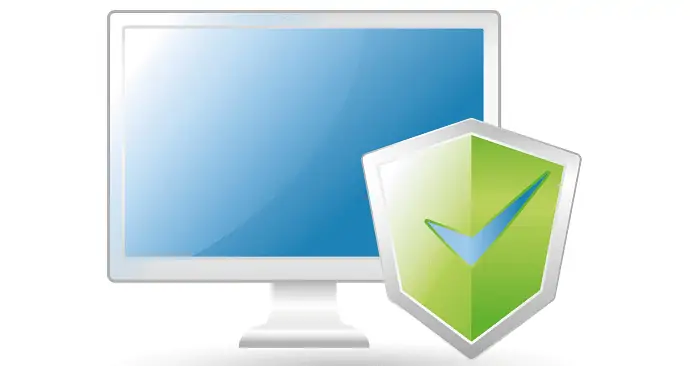
Когда ваш компьютер атакован вирусом или вредоносным ПО, DWM использует гораздо больше памяти, чем обычно. Поэтому используйте на своем компьютере лучшее и надежное антивирусное программное обеспечение, такое как Avast, чтобы снизить риск атак вредоносных программ, а также использование памяти DWM.
Заключение
Следуя простым шагам и пунктам, описанным в этой статье, вы можете легко контролировать и уменьшать использование памяти Desktop Windows Manager. Уменьшение или ограничение выделения памяти для DWM приведет к ухудшению визуальных эффектов, анимации и т. д. Поэтому попробуйте уменьшить вручную, если вас устраивает визуальный результат. Даже вы также можете использовать простые шаги, которые мы обсуждали в этой статье, чтобы уменьшить использование памяти и повысить производительность вашего компьютера.
Я надеюсь, что это руководство помогло вам узнать о том, как уменьшить использование памяти диспетчером окон рабочего стола: 5 лучших способов . Если вы хотите что-то сказать, дайте нам знать через разделы комментариев. Если вам понравилась эта статья, поделитесь ею и подпишитесь на WhatVwant в Facebook, Twitter и YouTube, чтобы получать дополнительные технические советы.
- СВЯЗАННЫЕ – 4 бесплатных совета по окончательному удалению временных файлов в Windows 10
- 6 советов по увеличению скорости компьютера | Ускорьте работу ПК с Windows (10,8.1,8,Vista,7,XP)
Как уменьшить использование памяти диспетчером окон рабочего стола: 5 лучших способов — часто задаваемые вопросы
Могу ли я закончить DWM?
Да, вы можете завершить DWM, отключив запущенный процесс на панели задач. Но не рекомендуется завершать DWM на вашем компьютере. Отключив DWM, вы увидите множество изменений в визуальных эффектах, а иногда они перестают корректно реагировать.
Сколько памяти должен использовать DWM?
Использование памяти dwm.exe начинается с низкого уровня (~ 30 МБ), со временем накапливается и может привести к сбою системы.
Что произойдет, если я завершу диспетчер окон рабочего стола?
Если вы решили удалить его, вы заметите, что отключение диспетчера окон рабочего стола также отключает все темы Windows. Классический вид для некоторых людей, но для большинства он немного скучен, если вы решите вернуться назад, просто вернитесь к службам.
Почему мой баран постоянно на 50%?
Иногда использование памяти резко возрастает, даже если вы ничего не делаете на компьютере, пока приложения работают на вашем компьютере. Кроме того, вы можете запустить средство проверки системных файлов, чтобы проверить целостность системных файлов Windows на вашем компьютере и убедиться, что в ваших окнах нет поврежденных файлов.
